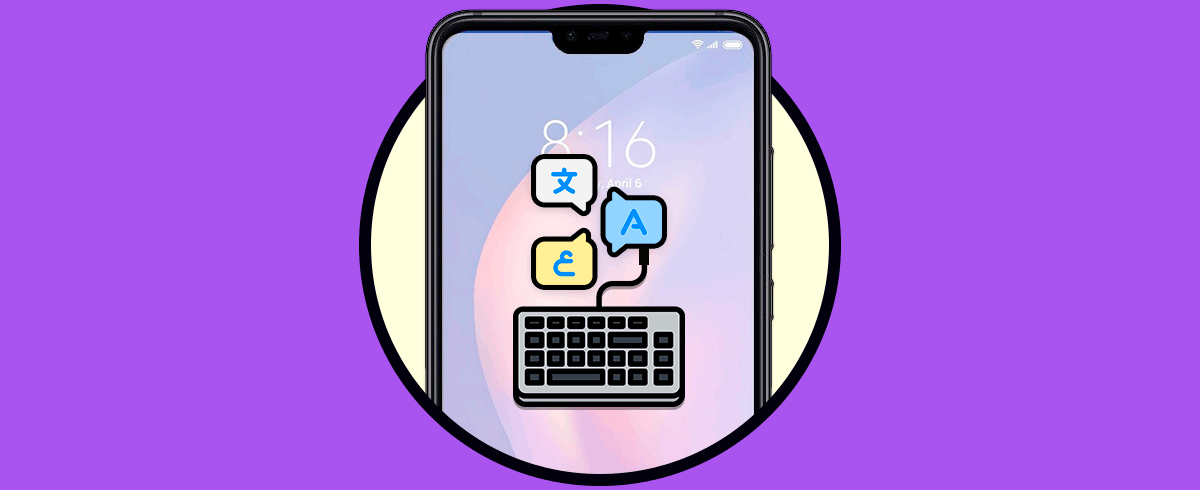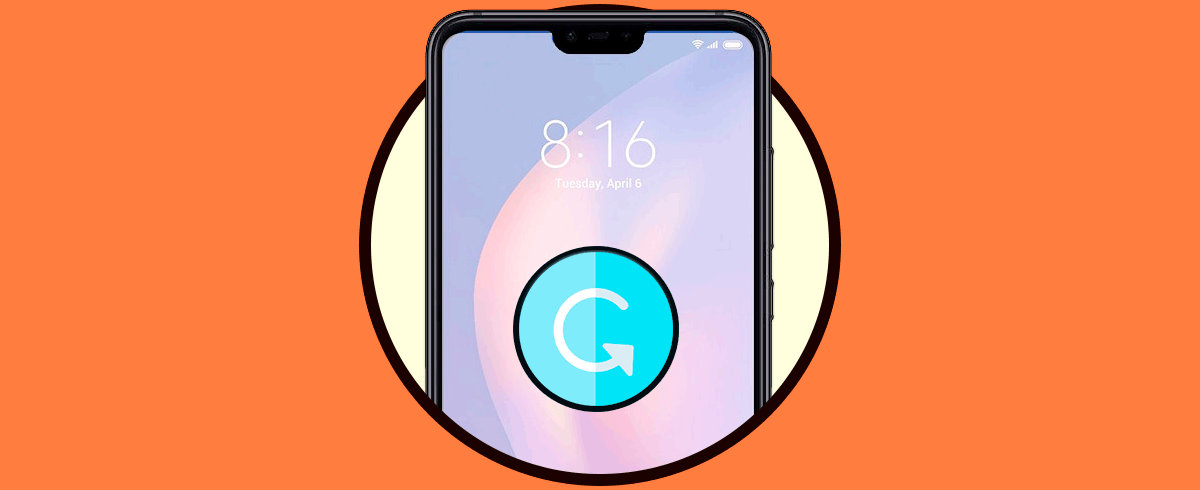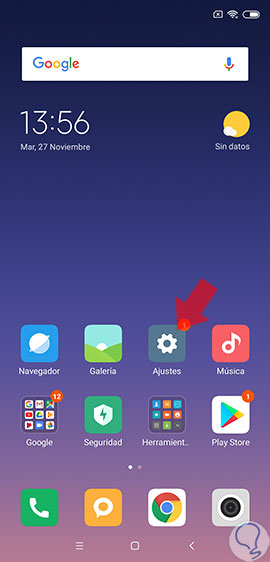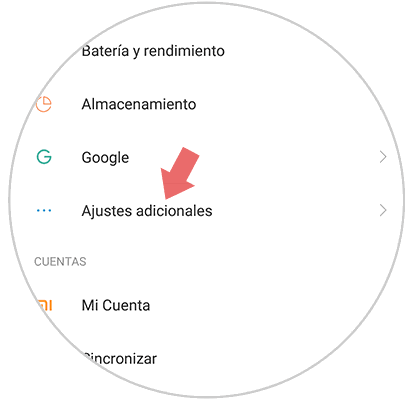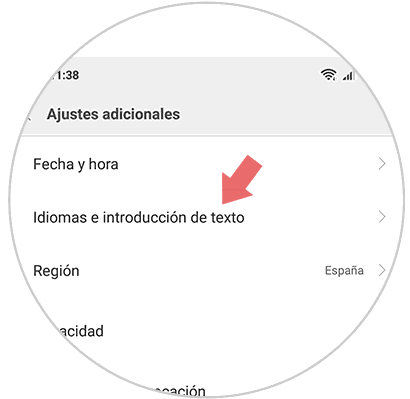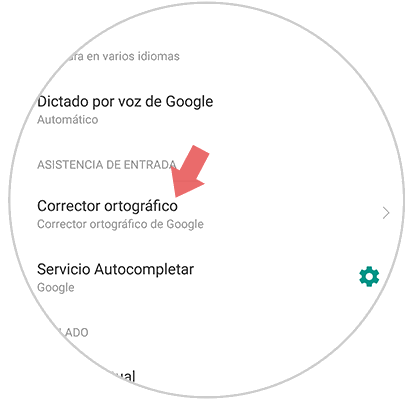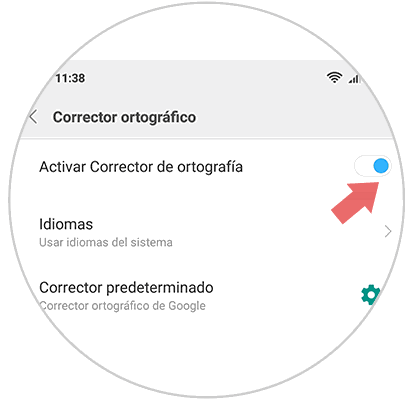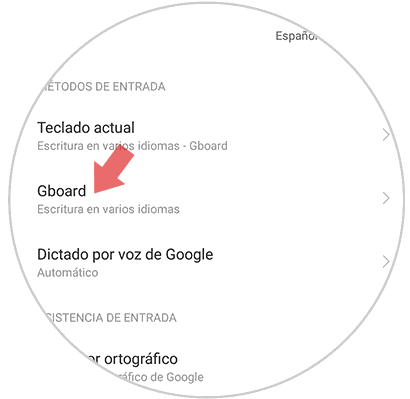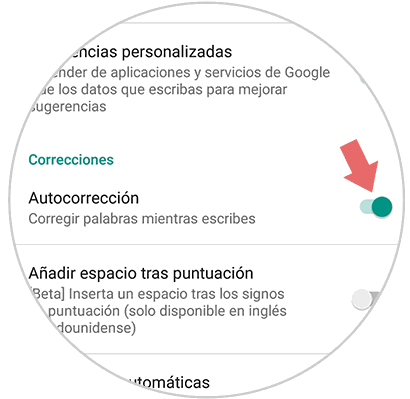Gran cantidad de herramientas, nos permiten convertir nuestro teléfono móvil en un aliado incondicional de las comunicaciones, y cuando nos referimos a estas herramientas, estamos sin duda alguna hablando de aplicaciones que facilitan la interrelación con otras personas. Entre estas podemos resaltar, la mensajería instantánea WhatsApp, Telegram, Messenger, o las redes sociales tales como Facebook e Instagram.
Al usar estas aplicaciones, debemos en la gran mayoría de los casos hacer uso de la escritura. Puede suceder que por escribir de manera muy rápida, y estando instalado el autocorrector, no se exprese lo que en realidad se desee, ya que esta herramienta así como es una gran aliada de la ortografía, puede llegar a cambiar el contexto real del mensaje en nuestro Xiaomi Mi 8 Lite.
Para evitar esta situación es conveniente que se desactive el autocorrector, y en Solvetic te explicaremos la manera correcta de realizar este sencillo procedimiento tanto de manera general como en la App de WhatsApp.
1. Cómo quitar autocorrector Xiaomi Mi 8 Lite
Si queremos lograr desactivar el autocorrector que viene incorporado en el teléfono Xiaomi Mi 8 Lite, debemos realizar de manera secuencial los pasos que a continuación se indica:
Presionamos la opción “Ajustes” que se encuentra ubicada en la pantalla principal del equipo.
Posteriormente, se desplegara una lista con varias alternativas, debemos hacer clic en “Ajustes adicionales”.
Se abrirá una ventana con varias opciones entre las que debemos escoger “Idioma e introducción de texto”.
Ahora se muestra un menu de apartados donde se encuentra el link “Corrector ortográfico” hacemos clic sobre esta opción.
Se visualizara una nueva pantalla donde veremos la opción “Activar corrector de ortografía” al lado derecho de esta alternativa se encuentra un botón que debemos deslizar hacia la izquierda logrando de esta manera deshabilitar el corrector de ortografía.
2. Cómo quitar autocorrector WhatsApp Xiaomi Mi 8 Lite
Si no queremos eliminar de manera general el autocorrector en todo el equipo y solo deseamos deshabilitarlo de la mensajería instantánea WhatsApp, debemos realizar lo siguiente.
Debemos ubicar el icono de “Ajustes”.
Posteriormente escogemos la cuarta alternativa que se verá en una nueva pantalla y que lleva por nombre “Ajustes adicionales”.
A continuación se muestran algunos apartados en donde debemos escoger el que dice “Gboard”.
Realizando el paso anterior podemos ver una lista de opciones entre las que debemos escoger “Corrección ortográfica”.
Se desplegará una lista debiendo seleccionar la primera opción que se llama “Autocorrección”, al lado derecho de esta alternativa se encuentra un botón el cual debemos mover hacia la izquierda, de esta manera dejaremos inutilizado el teclado Gboard y por consiguiente el autocorrector de la mensajería instantánea WhatsApp.
Es muy sencillo desactivar el autocorrector para una aplicación en específico. En este caso WhatsApp, cabe destacar, que este procedimiento no es de carácter irreversible y que podemos activar el autocorrector con solo mover hacia la derecha el pequeño botón que se encuentra junto a la opción Autocorrección.